동영상 파일을 변환해야 하는 경우나 파일 용량을 줄여야 하는 경우 또, 간단하게 동영상 편집을 하기 위해서 인코더가 필요한 경우가 있습니다
그중 초보자들이 사용하기 쉽고 한국어로 되어있는 프로그램이고 사용법도 어렵지 않은 다음팟인코더 구버전 사용방법에 대해 알려드리려고 합니다

다음팟인코더 구버전 다운로드 방법은 네이버 검색창에 다음팟인코더라고 검색하면 다운로드 할 수 있는 사이트가 나옵니다. 그곳에서 손쉽게 다운로드하여 설치하시면 됩니다. 설치도 간단하기 때문에 어렵지 않습니다
다음팟인코더 사용 방법
두가지를 할 수 있는데 우선 인코딩하는 방법부터 알아보겠습니다. 제일 자주 사용하게 되는 기능 중 하나입니다. 가끔 동영상 확장자를 바꿔야 하는 경우가 생기는데 그럴 때 유용하게 사용할 수 있습니다
다음 팟인코더를 실행한 후 중간쯤에 있는 불러오기를 클릭합니다. 확장자를 변경할 영상을 불러옵니다

영상을 불러오면 오른쪽 위에는 영상의 정보가 나옵니다. 아래는 파일의 용도를 설정할 수 있습니다. 기본적으로 pc 저장용으로 인코딩 옵션을 원하는 목적에 맞춰 체크한 후 화면 크기 및 영상 화질, 파일 형식을 선택한 후 인코딩 시작을 클릭하면 됩니다
변경된 파일의 저장 폴더를 변경하고 싶다면 인코딩 시작 버튼 옆에 폴더 변경을 클릭하여 변경해주면 됩니다
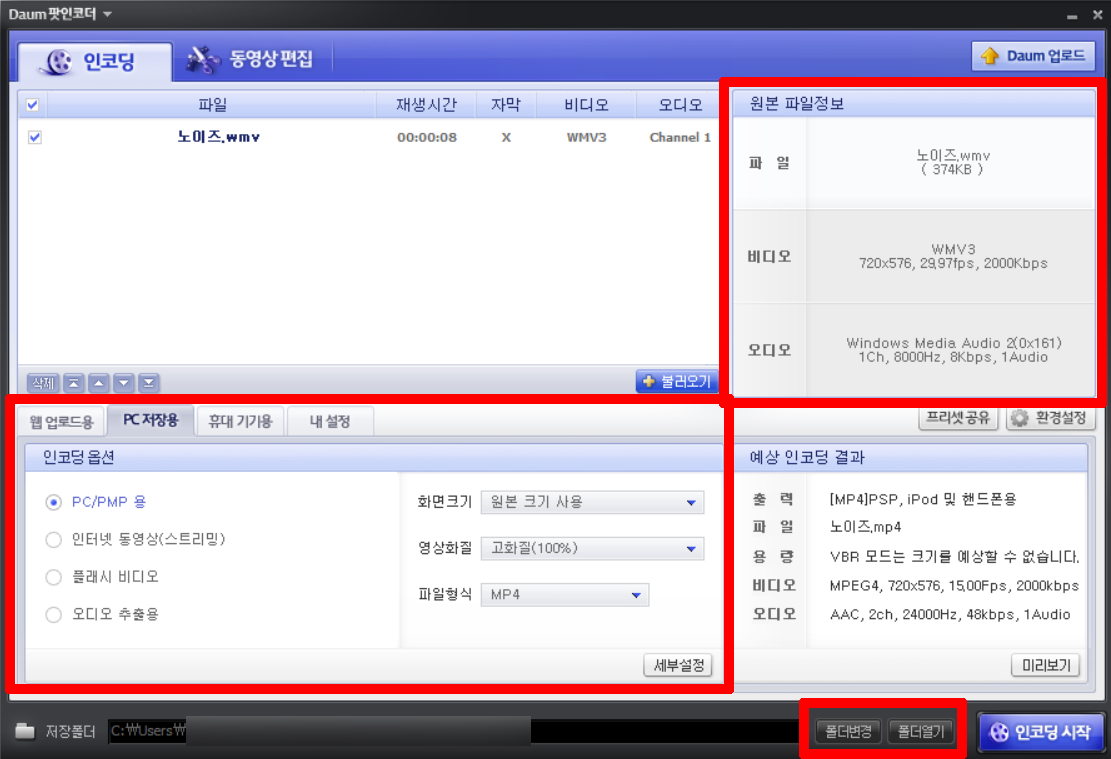
이번에는 동영상 편집하는 방법입니다. 여기서는 간단하게 영상에 자막이나 로고를 넣을 수 있는 정도로 기본적인 편집만 가능합니다. 다양한 효과를 원하는 경우는 전문적인 영상편집 프로그램을 사용하시길 바랍니다
처음엔 파일 탭에 선택이 되어 있어 영상을 불러온 후 자막을 원하는 경우 텍스트를 선택하여 원하는 위치에 자막을 입력하여 넣을 수 있습니다
영상에 로고를 입력하고 싶다면 로고 탭을 클릭한 후 이미지를 삽입하여 위치를 지정해주면 됩니다

다음팟인코더를 이용하여 영상 확장자를 변경하고 파일 용량을 줄일 수 있습니다. 프로그램 자체가 무겁고 용량이 크지 않아 사용하기도 좋고 어렵지 않습니다. 간단한 동영상 편집까지 가능해서 아직까지 많은 사람들이 사용하고 있는 거 같습니다
함께 보기 좋은 글
'IT' 카테고리의 다른 글
| 윈도우10 시스템 복원 만드는 방법 (0) | 2021.04.10 |
|---|---|
| 트위터 계정 삭제 pc 모바일 방법 (0) | 2021.04.10 |
| 구글 캘린더 음력 설정 및 공유 방법 (0) | 2021.04.09 |
| 모바일 핫스팟 연결 비밀번호 설정 방법 (0) | 2021.04.08 |
| 모바일 루미큐브 하는 방법 친구초대 (0) | 2021.04.08 |